Introduction
Mozilla Thunderbird est un logiciel capable de gérer vos différents comptes mails, vos calendriers (grâce à l'extension Lightning) et vos carnets d'adresses (grâce à l'extension Cardbook). Même s'il est possible de se passer de cette solution pour gérer ces services depuis son ordinateur grâce au webmail et à l'interface web du cloud, cette dernière n'est pas pratique à utiliser. D'autre part, comme je l'ai expliqué sur la page d'accueil, vous pouvez non seulement paramétrer plusieurs comptes mails, mais vous pouvez très bien décider de ne pas utiliser votre compte mail Halpanet et utiliser vos carnets d'adresses et calendriers disponibles sur Halpanet.
Installation de Mozilla Thunderbird
Vous êtes utilisateur de GNU/Linux, utilisez votre gestionnaire de paquet ou logithèque pour l'installer en cherchant "thunderbird" s'il n'est pas déjà installé. Voici la marche à suivre pour les utilisateurs de Windows :
- Rendez-vous sur le site de Thunderbird.
- Téléchargez le et installez le.
Paramétrer son compte Halpanet
Si vous souhaitez paramétrer un autre compte mail que votre compte Halpanet, la procédure sera très similaire.
Au premier démarrage, vous aurez l'écran suivant. Vous pouvez décocher la case Toujours effectuer cette vérification au démarrage de Thunderbird puis cliquez sur Définir par défaut.
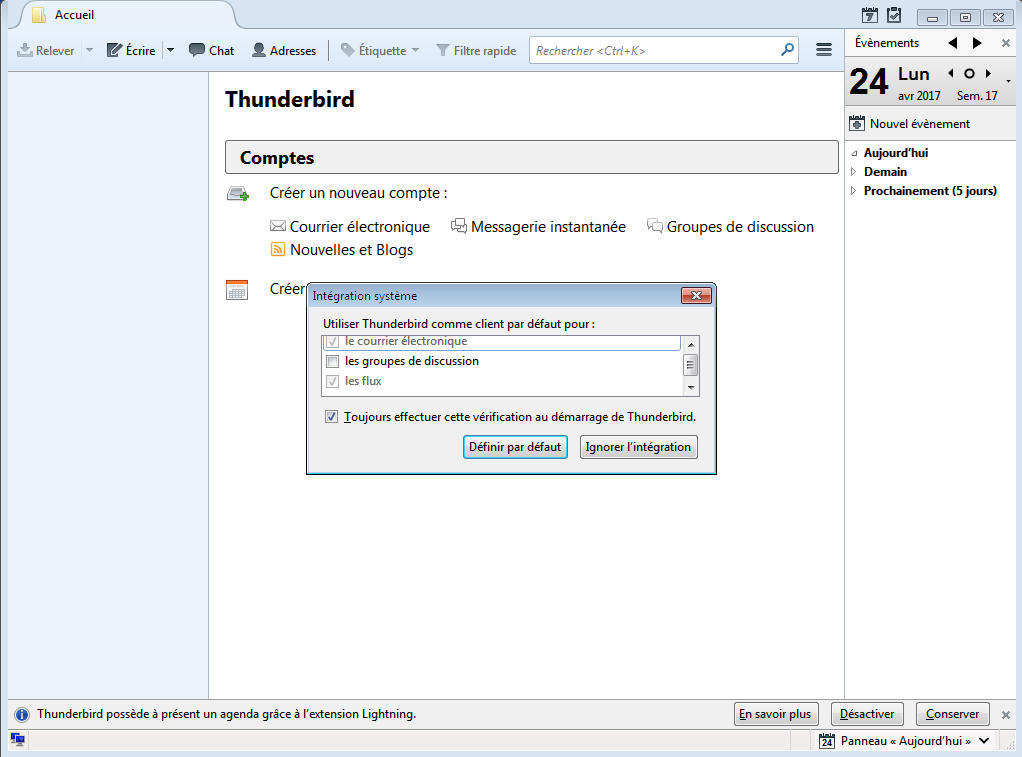
Et maintenant, passons au paramétrage du compte mail.
- Cliquez sur Passer cette étape et utiliser mon adresse existante.
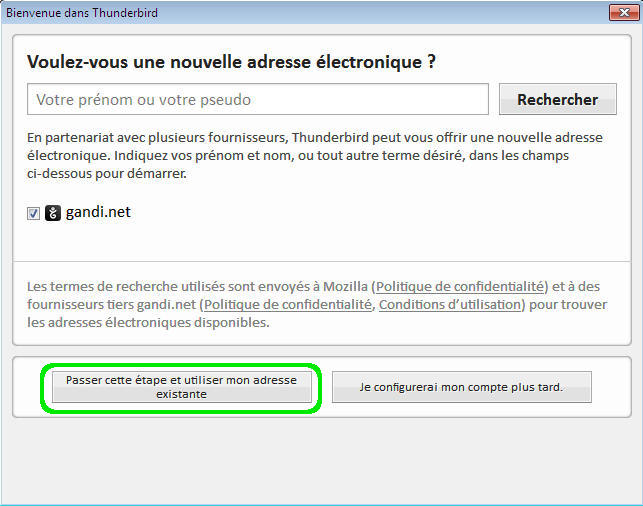
- Saisissez votre nom et prénom, votre adresse mail et votre mot de passe, puis cliquez sur Continuer.
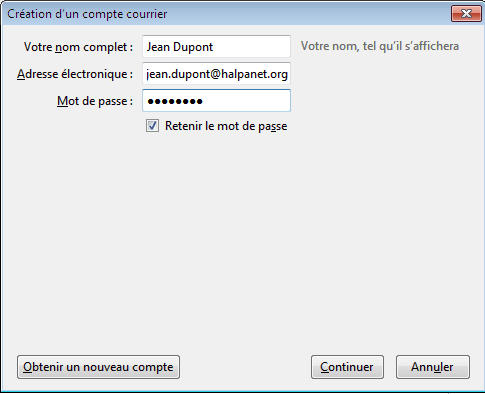
- Vous avez ensuite le choix entre utiliser un compte IMAP ou POP. IMAP est choisi par défaut, si ce n'est pas le cas, choisissez IMAP et poursuivez en cliquant sur Terminer.
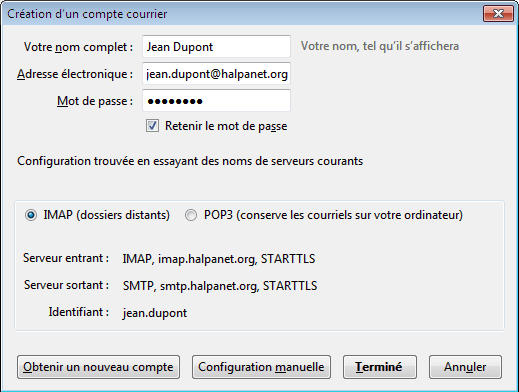
- Et voilà, le tour est joué, vous pouvez désormais envoyer et recevoir des messages.
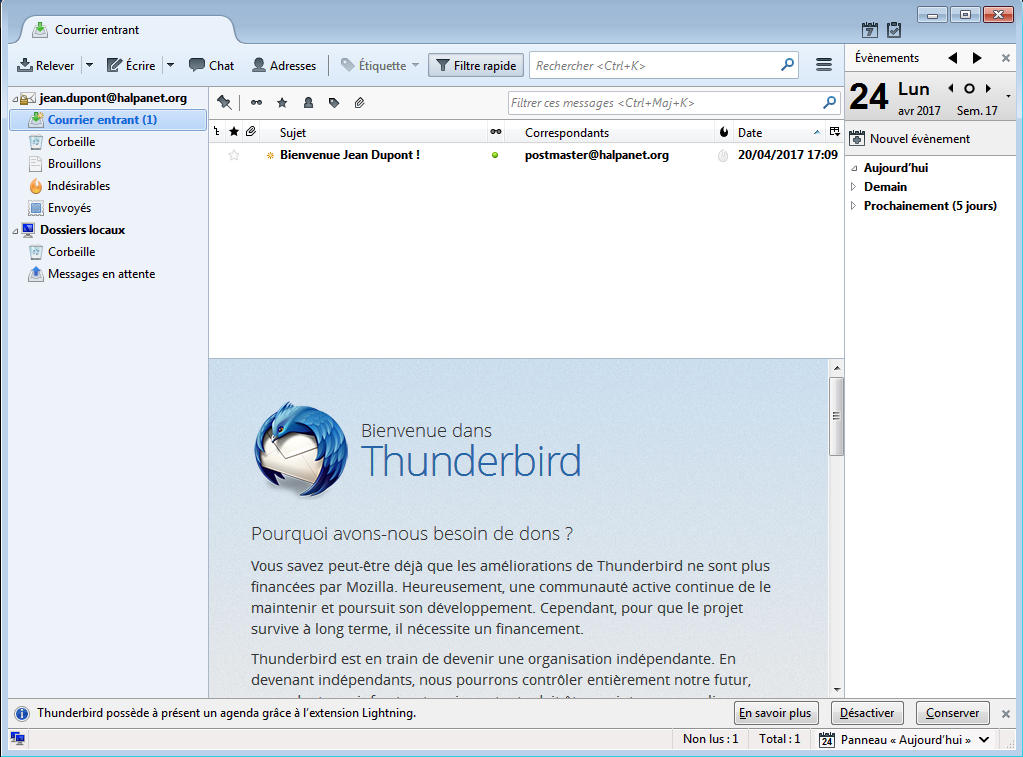
Je vous invite maintenant à intégrer votre carnet d'adresses dans Thunderbird.
